認証を行います

050-1234-1234
- 「
080-1234-1234 」から、上記の番号に電話をおかけください。(通話料無料) - 電話番号の確認が取れると自動で画面が切り替わり、認証完了となります。この画面を開いたままお待ちください。
残り時間
キャンセル
2017-12-23 09:30:00 活動報告一覧に戻る

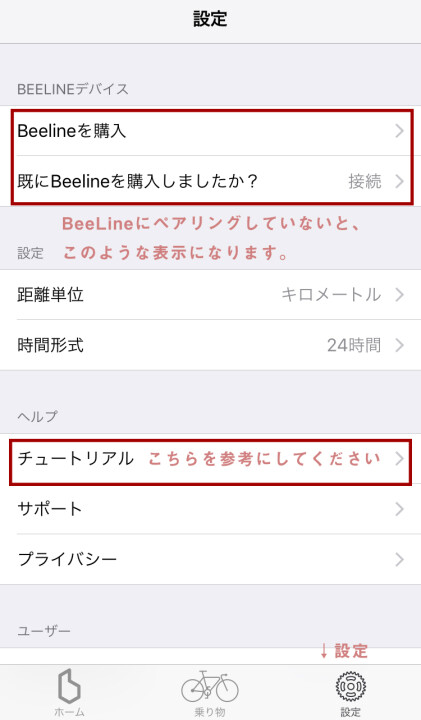
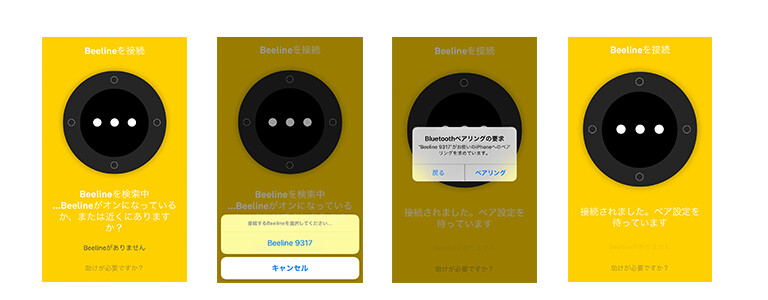
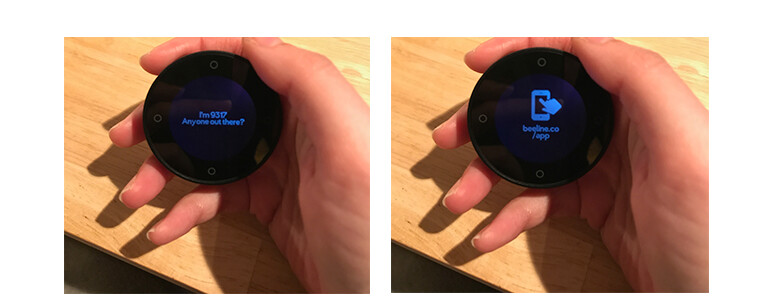
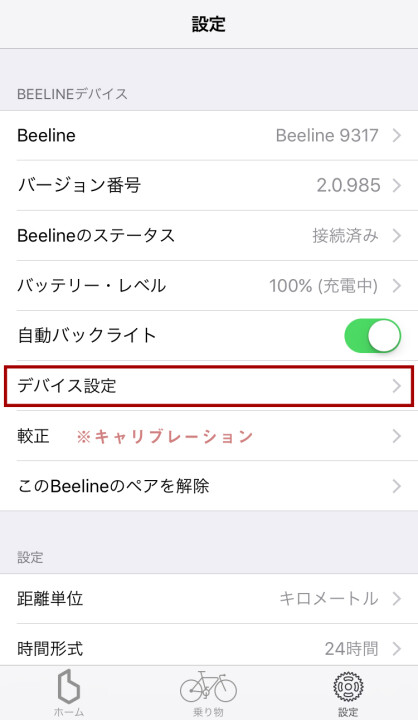
目標は ¥3,250,000 に設定されています。
プロジェクトは 2017/08/13 に達成し、2017/08/21に募集を終了しました。
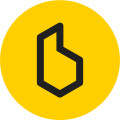

BeeLine [送料・税込み]
お届け・提供予定時期
サポーター数 89

BeeLine 2個セット [送料・税込み]
お届け・提供予定時期
サポーター数 9

【早割】BeeLine 5個セット [送料・税込み]
お届け・提供予定時期
サポーター数 0 | 数量限定あと 5

【超早割】BeeLine [送料・税込み]
お届け・提供予定時期
サポーター数 50 | 数量限定あと 0

【早割】BeeLine [送料・税込み]
お届け・提供予定時期
サポーター数 100 | 数量限定あと 0

【早割】BeeLine 2個セット [送料・税込み]
お届け・提供予定時期
サポーター数 10 | 数量限定あと 0
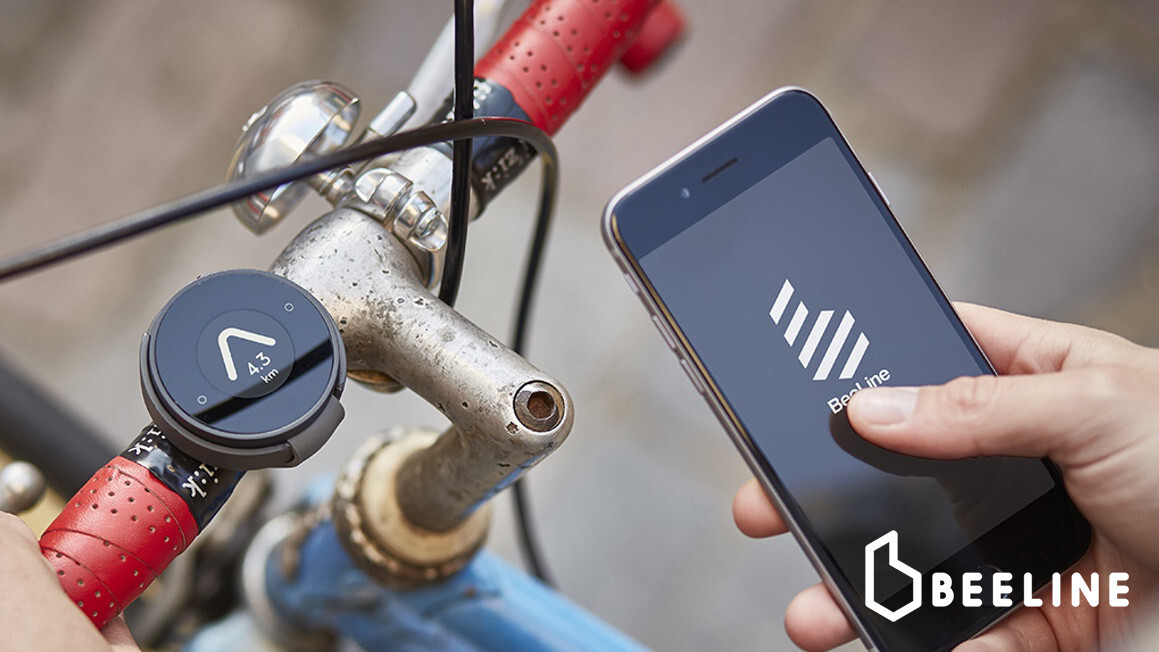
\このプロジェクトが気に入ったら/